Bootloader —внутренняя программа портативных устройств (смартфонов и планшетов), которая отвечает за запуск ОС, например, Android. Часто продвинутые пользователи, работающие с прошивкой гаджета, повреждают этот загрузчик ОС. В результате чего смартфон перестаёт функционировать, однако существует несколько способов восстановления Bootloader.
Использование кастомного Рекавери
Recovery — спасательный круг для пользователей смартфонов или планшетов. Это средство восстановления операционной системы в случае критических ошибок во время использования. Также в функционал программы входит ограничение действий пользователя в отношении внутренней системы гаджета.
Несмотря на это, пользователи, которые хотят поменять прошивку смартфона или установить операционную систему «со стороны» для устройства, заменяют заводской Recovery на кастомную версию.
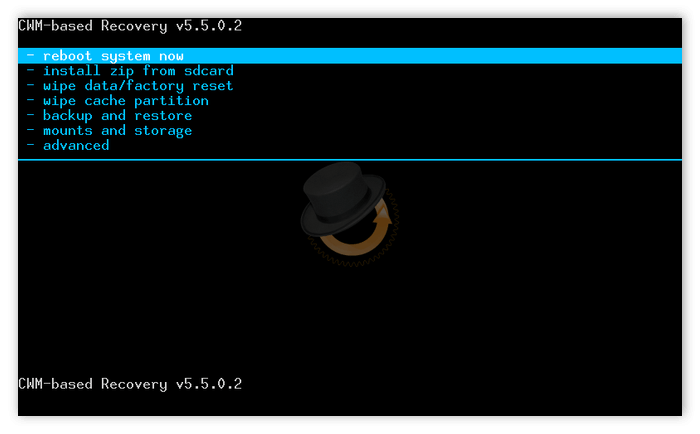
Функционал пользовательской системы восстановления схож со стандартным аналогом. Хотя также существует несколько дополнительных возможностей кастомного Recovery, например, доступ к защищённым файлам и функциям. Чаще всего это используется как база для глобальных пользовательских изменений системы.
Наиболее надёжными пользовательскими система восстановления являются:
- ClockworkMod Recovery.
- Team Win Recovery Project (TWRP).
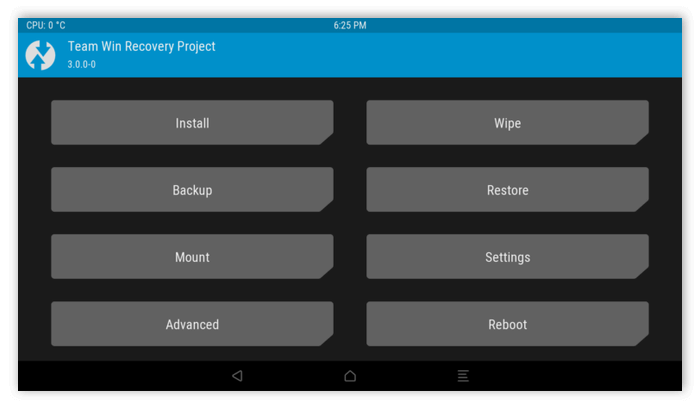
Bootloader — программа не позволяющая владельцу портативного устройства заменить прошивку на стороннюю. Однако существует несколько способов разблокировки ограничения от разработчиков.
Читайте также: Fastboot Mode в Android
Как разблокировать Bootloader на Android
Разблокировка Bootloader непростая задача. Пользователю придётся применить дополнительный софт и персональный компьютер.
Перед началом разблокировки сделайте резервную копию системы, чтобы в случае неполадок при установке можно было вернутся к работающей версии портативного гаджета.
Прежде чем приступать к разблокировке Bootloader следует проверить состояние программы на настоящий момент. Если загрузчик уже деактивирован, то использование последующий инструкции будет излишним.
Чтобы узнать состояние Bootloader необходимо:
- Открыть меню вызова смартфона.
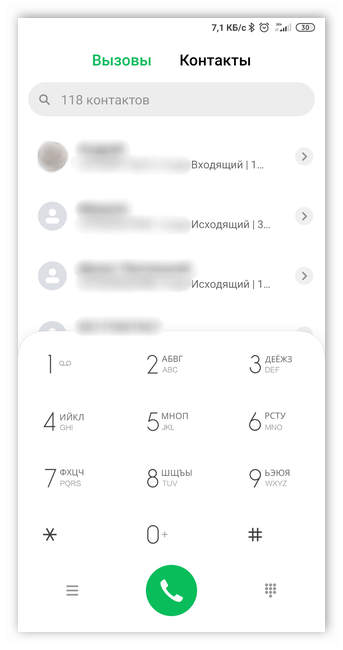
- Ввести следующее значение: «*#*#7378423#*#*».
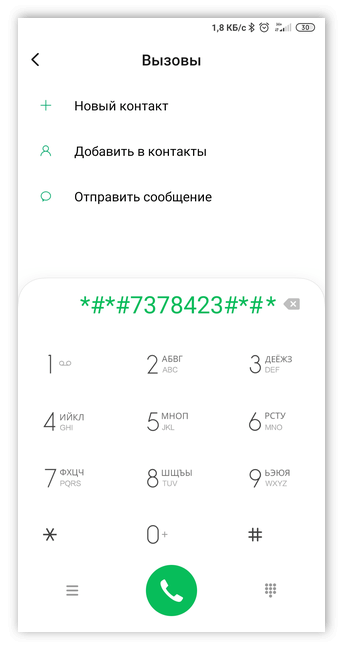
- Найти подпункт Bootloader unlock allowed в появившихся настройках.
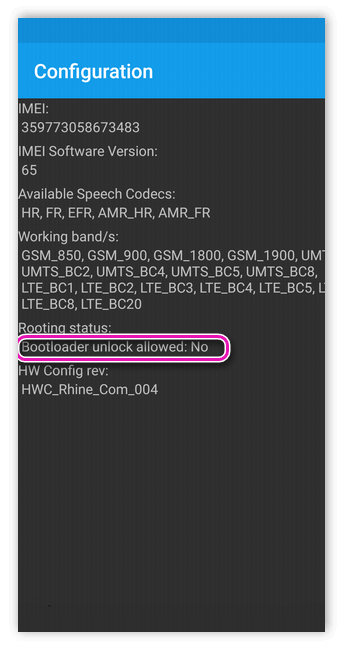
- Состояние программы демонстрируется показателями Yes и No.
Порядок действий для телефонов Xiaomi:
- Перейти в «Настройки» — «О телефоне».
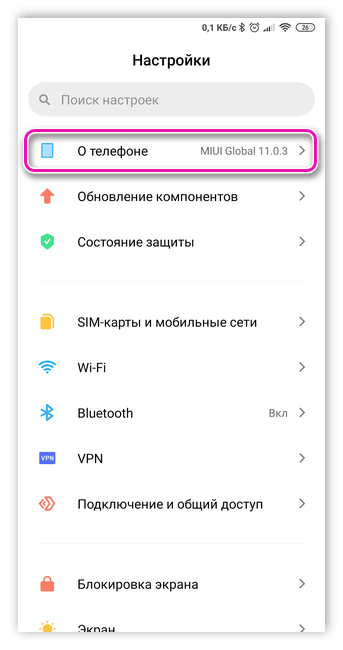
- 5 раз быстро нажать на пункт «Версия MIUI» для разблокирования настроек «Для разработчиков».
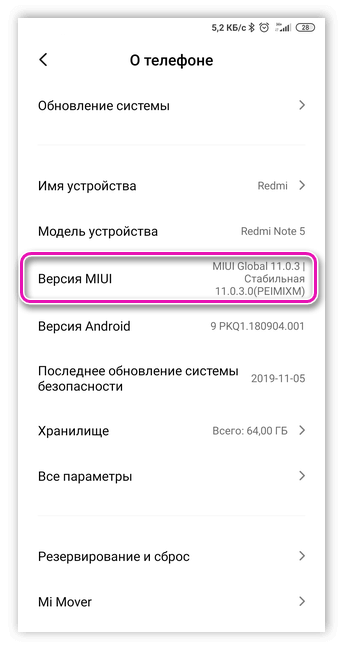
- Перейти в открывшийся раздел настроек по пути «Настройки» — «Расширенные настройки» — «Для разработчиков».
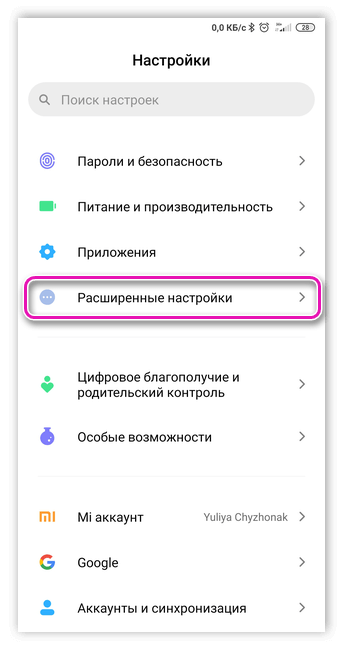
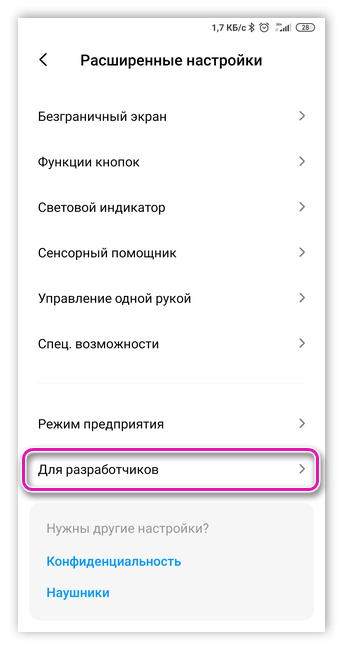
- Выбрать пункт «Статус Mi Unlock».
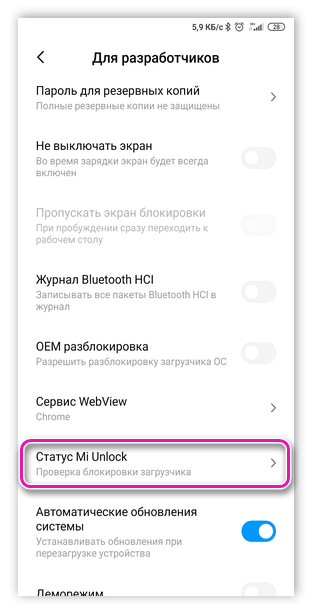
- Отобразится статус загрузчика — «Разблокирован» или «Заблокирован».
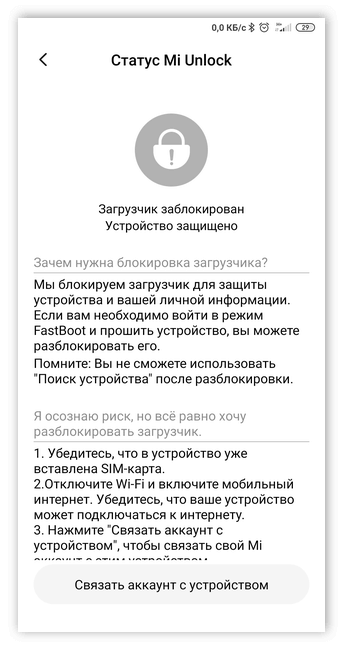
Для разблокировки Bootloader также нужно установить дополнительное программное обеспечение Android SDK Platform Tools. Владелец гаджета может использовать любую другую программу для отключения защиты загрузчика, однако в данной инструкции будет рассмотрена именно эта.
Чтобы разблокировать Bootloader нужно:
- Присоединить планшет или смартфон в режиме fastboot к персональному компьютеру посредством USB-кабеля.
- Найти папку SDK Android, которая располагается во внутренней памяти устройства.
- Открыть окно команд через сочетания клавиш Shift+правая кнопка мыши на свободном рабочем пространстве.
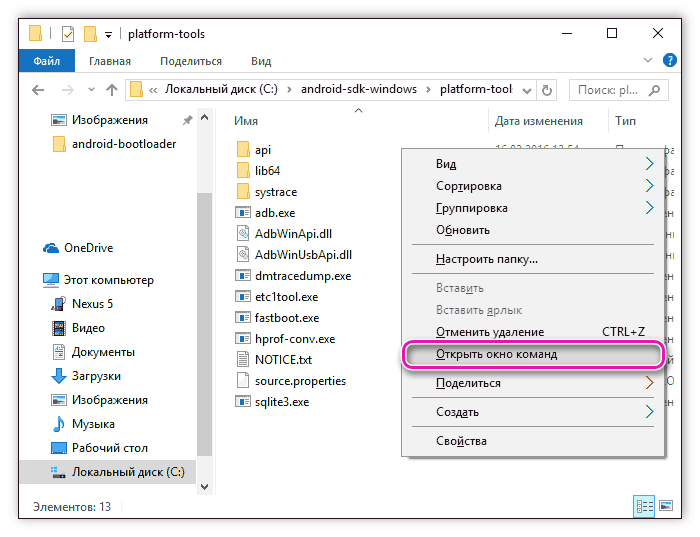
- В открывшемся окне следует ввести adb devices.
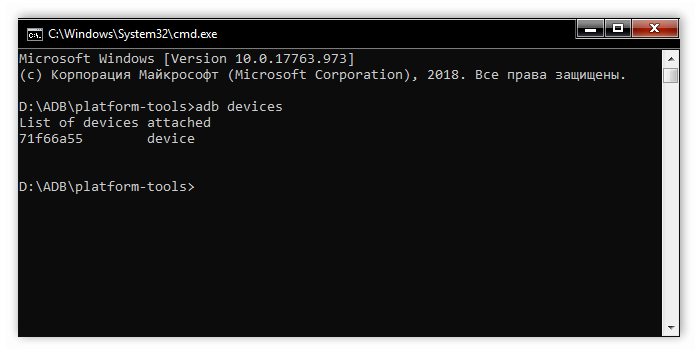
- Отключить смартфон или планшет от компьютера.
- Во вкладке «Настройки» гаджета появится панель «Для разработчиков» — в ней нужно включить «OEM разблокировка» и «Отладка по USB».
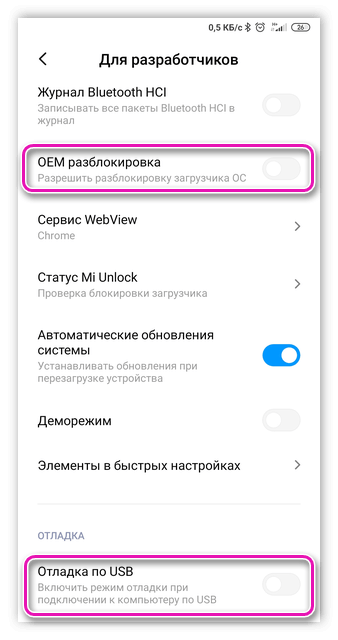
- Снова подключить портативный гаджет к ПК.
- Открыть панель команд в папке SDK Android.
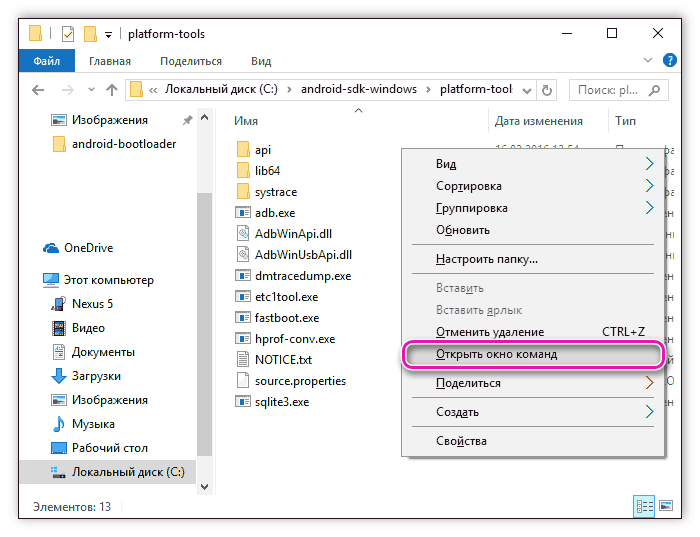
- Ввести строку fastboot oem unlock и дождаться завершения процесса.
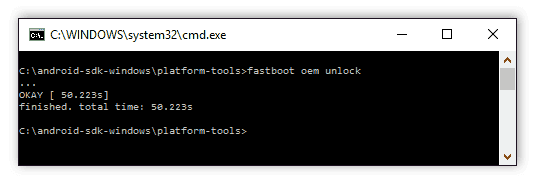
Если этапы инструкции выполнены верно, то пользователь остаётся ввести команду fastboot reboot для обновления системы. После перезагрузки мобильного устройства программа Bootloader будет разблокирована.
Основные причины поломки Bootloader Android
Наиболее популярная причина неполадок к системой Bootloader — проблема во время перепрошивки мобильного гаджета. Чаще всего это возникает из-за того, что выбранная версия кастомного Recovery содержит внутренние недочёты или во время установки компонентов произошёл сбой.
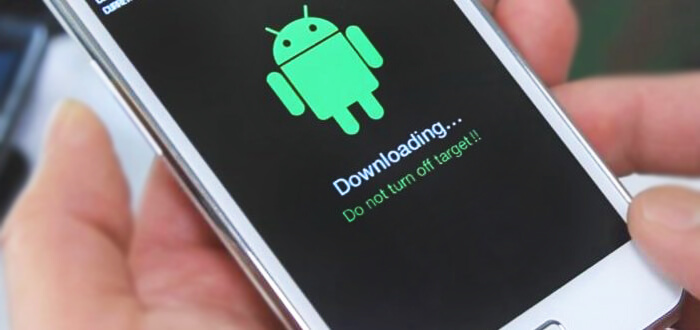
Также Bootloader перестаёт функционировать из-за вируса, собравшего в файлы портативного гаджета.
Непоправимых ситуаций с работоспособностью внутренней системы портативного устройства нет. Файлы, отвечающие за восстановление ОС, находится в специализированном отделе памяти, к которому закрыт доступ пользователю. При поломке Bootloader или Recovery нарушается путь для запуска восстановления, однако сами данные остаются невредимыми. Переустановка дееспособной программы решает эту проблему.
Способы восстановления через стандартное приложение Recovery
Восстановление Bootloader возможно через режим Recovery, так как эти программы крайне взаимосвязаны. Если портативное устройство перезапускается при включении, то стоит попробовать войти в режим внутреннего меню портативного гаджета и провести сброс до заводских настроек.
Для начала владелец устройства открывает режим Recovery. Делается это при включении смартфона или планшета. Во время запуска пользователь зажимает условленные сочетания клавиш на корпусе аппарата. Чаще попадаются следующие комбинации:
- Кнопка уменьшения громкости и клавиша блокировки экрана.
- Регулятор увеличения громкости звука и Power.
- Обе кнопки регулировки громкости и блокировка экрана.
- Клавиши «Домой» и Power.

Если сочетание кнопок выбрано верно, то на рабочем экране устройства появится опция Recovery. Остаётся только запустить восстановление в специальной вкладке — Wipe Data/Factory Reset.
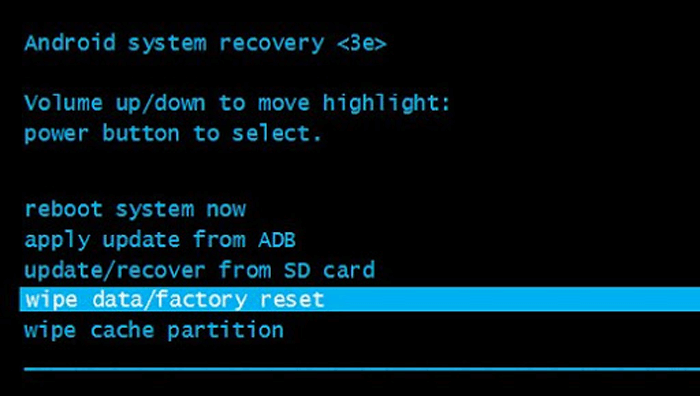
После чего произойдёт полная перезагрузка системы и сброс до заводских настроек, что вернёт Bootloader в рабочее состояние.
Восстановление через ПК
Восстановление bootloader загрузчика ОС Андроид на планшете или смартфоне также запускается при помощи компьютерных утилит.
Популярные программы с подобным функционалом:
- FlashTool — для владельцев техники компании Sony.
- Odin — для мобильных устройств Samsung.
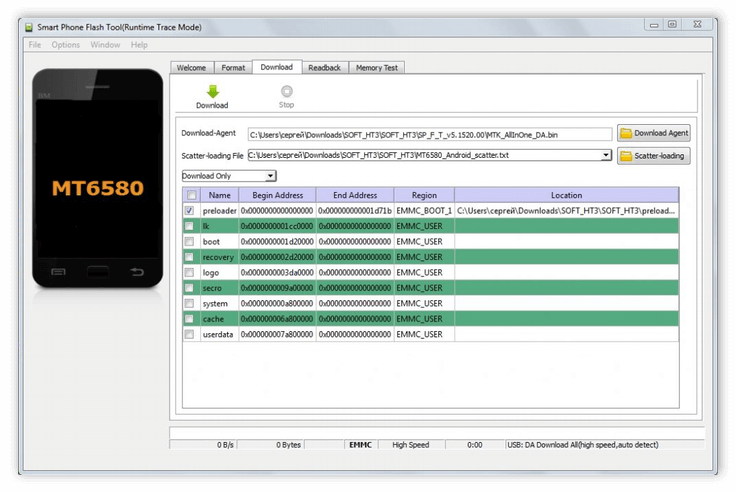
При использовании этого метода, пользователь подключает портативный гаджет к ПК через USB-кабель. Возвращение первичного состояния происходит автоматически, при запуске функции в программе.



